Página inicial > Manutenção de rotina > Verificar o equipamento Brother > Verificar o alinhamento da impressão do equipamento Brother
Verificar o alinhamento da impressão do equipamento Brother
Se o texto impresso perder nitidez e as imagens ficarem desvanecidas após transportar o equipamento, ajuste o alinhamento da impressão.
DCP-T530DW/DCP-T535DW/DCP-T536DW/DCP-T580DW/DCP-T583DW/DCP-T730DW/DCP-T735DW/DCP-T830DW/DCP-T835DW
- Prima Menu.
- Prima
 ou
ou  para efetuar as seleções:
para efetuar as seleções: - Escolha [Manutenção]. Prima OK.
- Selecione [Melhorar qual.]. Prima OK.
- Selecione [Alinhamento]. Prima OK.
- Selecione o tamanho do papel que pretende ajustar.Prima OK.
- Selecione o tipo de papel que pretende ajustar. (Apenas modelos suportados) Prima OK.
- Coloque papel do formato especificado na gaveta e, em seguida, prima Mono Start (Iniciar Mono) ou Colour Start (Iniciar Cor).O equipamento imprime a folha de verificação e a guia de posicionamento.
- Siga a guia de posicionamento e as instruções do LCD para concluir o ajuste.

Quando o alinhamento da impressão não está ajustado corretamente, o texto fica impreciso, com este aspeto:
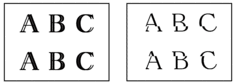
Depois de se ajustar corretamente o alinhamento da impressão, o texto fica com este aspeto:
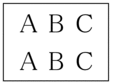
- Prima Stop/Exit (Parar).
DCP-T780DW/MFC-T930DW/MFC-T935DW/MFC-T980DW
- (MFC-T930DW/MFC-T935DW/MFC-T980DW) Antes de ajustar o alinhamento da impressão, efetue primeiro um teste à qualidade de impressão premindo
 (tinta),
(tinta),  ou
ou  para selecionar novamente e, em seguida, OK.
para selecionar novamente e, em seguida, OK. - (DCP-T780DW) Antes de ajustar o alinhamento da impressão, efetue primeiro um teste à qualidade de impressão premindo
 (tinta),
(tinta),  ou
ou  para selecionar novamente e, em seguida, OK.
para selecionar novamente e, em seguida, OK.
- (MFC-T930DW/MFC-T935DW/MFC-T980DW) Prima
 (tinta).(DCP-T780DW) Prima
(tinta).(DCP-T780DW) Prima  (tinta).
(tinta). - Prima
 ou
ou  para efetuar as seleções:
para efetuar as seleções: - Selecione [Melhorar qldd impr]. Prima OK.
- Selecione [Alinhamento]. Prima OK.
- Prima
 .
. - Prima
 após ser apresentada no LCD uma mensagem de confirmação segundo a qual foi concluído um teste à qualidade de impressão.
após ser apresentada no LCD uma mensagem de confirmação segundo a qual foi concluído um teste à qualidade de impressão. - Selecione o tamanho do papel que pretende ajustar.
- Selecione o tipo de papel que pretende ajustar. (Apenas modelos suportados)
- Siga as instruções do LCD para colocar o papel na gaveta e, em seguida, prima
 . O equipamento imprime a folha de verificação.
. O equipamento imprime a folha de verificação. - Siga as instruções do LCD para concluir o ajuste.

Quando o alinhamento da impressão não está ajustado corretamente, o texto fica impreciso, com este aspeto:
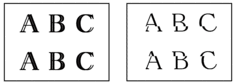
Depois de se ajustar corretamente o alinhamento da impressão, o texto fica com este aspeto:
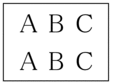
- Prima Stop/Exit (Parar).
Esta página foi útil?



